
메모리 미디어 사용
메모리 미디어를 기기에 직접 삽입하여 사용할 수 있습니다.
USB 2.0 표준을 준수하는 메모리 미디어가 지원됩니다. FAT32/exFAT 형식 메모리 미디어가 지원됩니다.
다음 디바이스 및 사용 방법은 지원되지 않습니다.
USB 2.0 표준을 준수하는 메모리 미디어가 지원됩니다. FAT32/exFAT 형식 메모리 미디어가 지원됩니다.
다음 디바이스 및 사용 방법은 지원되지 않습니다.
보안 기능을 가진 메모리 미디어
USB를 통해 연결된 메모리 카드 판독기
USB 확장 케이블 또는 USB 허브
메모리 미디어 사용 준비하기
메모리 미디어를 사용할 때 다음 준비를 먼저 수행하십시오.
인쇄를 위해 메모리 미디어 활성화
<설정>  <기능 설정>
<기능 설정>  <파일 이용>
<파일 이용>  <메모리 미디어 설정>
<메모리 미디어 설정>  <인쇄 기능 사용>
<인쇄 기능 사용>  <설정>
<설정>
 <기능 설정>
<기능 설정>  <파일 이용>
<파일 이용>  <메모리 미디어 설정>
<메모리 미디어 설정>  <인쇄 기능 사용>
<인쇄 기능 사용>  <설정>
<설정>올바르게 연결했어도 메모리 미디어가 인식되지 않으면 <USB 저장 장치에 AddOn 드라이버 사용>을 <해제>으로 설정합니다. <USB 저장 장치에 AddOn 드라이버 사용>
 |
메모리 미디어가 삽입되면 인쇄 설정 화면 표시<메모리 미디어 연결 시의 조작 화면 표시>를 <설정>으로 설정합니다. 메모리 미디어가 삽입되면 확인 화면이 표시되고 인쇄 작업을 즉시 실행할 수 있습니다. <메모리 미디어 연결 시의 조작 화면 표시> *메모리 미디어에서 인쇄 설정 화면을 표시하려면 슬립 모드를 취소한 후 메모리 미디어를 삽입합니다. 슬립 모드 종료 |
메모리 미디어 삽입/제거하기
메모리 미디어를 올바르지 않게 삽입하거나 잘못된 방향으로 삽입하면 기기나 메모리 미디어에 문제가 발생할 수 있습니다.
메모리 미디어 삽입하기
기기의 오른쪽에 있는 USB 포트에 USB 메모리를 올바른 방향으로 삽입합니다.
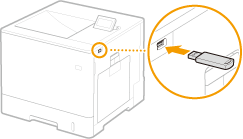
메모리 미디어 제거하기
다음 작업 중 하나를 사용하여 미디어를 제거합니다.
메모리 미디어 인쇄 화면  <메모리 미디어 제거>의 <예>에서 <메모리 미디어 제거>를 선택합니다.
<메모리 미디어 제거>의 <예>에서 <메모리 미디어 제거>를 선택합니다.
 <메모리 미디어 제거>의 <예>에서 <메모리 미디어 제거>를 선택합니다.
<메모리 미디어 제거>의 <예>에서 <메모리 미디어 제거>를 선택합니다. (상황확인)
(상황확인)  <디바이스 상황>
<디바이스 상황>  <메모리 미디어 제거>를 선택합니다.
<메모리 미디어 제거>를 선택합니다.메모리 미디어에서 파일 인쇄
1
메모리 미디어를 기기의 USB 포트에 삽입합니다. 메모리 미디어 삽입/제거하기
2
<홈> 화면에서 <메모리 미디어>을 선택합니다. <홈> 화면
3
<파일을 선택하고 인쇄>를 선택합니다.
모든 파일을 선택하려면 <모두 선택>을 선택합니다.
여러 파일 유형이 있는 경우 <PDF>, <XPS> 또는 <JPEG/TIFF>를 선택합니다.
파일을 다시 선택하여 파일 선택을 취소할 수 있습니다. 선택된 모든 파일을 취소하려면 <선택 해제>을 선택합니다.
4
<확정>를 선택합니다.
 XPS 파일을 인쇄하기 위해 인쇄 티켓을 사용하는 경우
XPS 파일을 인쇄하기 위해 인쇄 티켓을 사용하는 경우
XPS 파일 형식으로 파일을 인쇄하는 경우, 파일에 포함된 인쇄 티켓(인쇄 설정)에 따라 인쇄할 수 있습니다.
1 | <인쇄 티켓 사용>에서 <설정>을 선택합니다. |
2 | <인쇄 시작>를 선택합니다. 인쇄를 시작합니다. 인쇄가 완료되면 메모리 미디어를 제거합니다. 메모리 미디어 삽입/제거하기 |
5
필요한 경우 인쇄 설정을 지정합니다.
설정할 항목을 선택합니다.
<복사 부수>
부수를 지정합니다. 숫자 키를 사용하여 수량을 입력하고  를 누릅니다.
를 누릅니다.
 를 누릅니다.
를 누릅니다.<컬러 모드>
데이터를 흑백 또는 컬러로 인쇄할지의 여부를 선택합니다.
<용지>
인쇄에 사용할 용지가 포함된 용지 공급원을 선택합니다.
<N on 1>
<N on 1>은 JPEG 파일이나 TIFF 파일에 사용될 수 없습니다.
용지의 같은 면에 여러 이미지 데이터 페이지의 데이터를 인쇄합니다. 용지 한 면에 인쇄할 페이지 수를 지정할 수 있습니다. 예를 들어 용지 한 면에 네 페이지를 인쇄하려면 <4 on 1>을 선택합니다.
<양면>
양면 인쇄 작업을 할 수 있습니다. 제본 위치를 선택합니다.
<좌우열기>
제본할 때 인쇄된 페이지가 가로로 펼쳐지는 방식으로 용지 양면에 인쇄합니다.
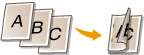
<상하열기>
제본할 때 인쇄된 페이지가 세로로 펼쳐지는 방식으로 용지 양면에 인쇄합니다.
제본할 때 인쇄된 페이지가 세로로 펼쳐지는 방식으로 용지 양면에 인쇄합니다.
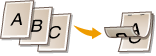
 일부 용지 크기 또는 유형에서 <양면>를 사용하지 못할 수 있습니다. 사용 가능한 용지 |
<해상도>
더욱 선명하게 인쇄하려면 <1200 dpi>를 설정합니다.
<인쇄 범위>
두 페이지 이상의 파일을 인쇄하는 경우 인쇄할 페이지를 지정합니다.
<인쇄 범위 (TIFF)>
<인쇄 범위 (TIFF)>는 PDF 파일, XPS 파일 또는 JPEG 파일에 사용할 수 없습니다.
두 페이지 이상의 파일을 인쇄하는 경우 인쇄할 페이지를 지정합니다.
<용지 크기로 확대/축소>
<용지 크기로 확대/축소>은 JPEG 파일이나 TIFF 파일에 사용될 수 없습니다.
PDF/XPS 파일을 인쇄할 때 자동으로 확대/축소하려면 이 모드를 설정합니다.
<확대/축소>
<확대/축소>는 PDF 파일 또는 XPS 파일에 사용할 수 없습니다.
이미지 파일을 인쇄할 때 용지 크기에 따라 이미지 크기를 자동으로 확대/축소하려면 이 모드를 설정합니다.
<인쇄 영역 확대>
페이지의 각 면에 있는 빈 테두리를 좁히고 인쇄 영역을 확대하려면 이 모드를 설정합니다.
<소트>
<소트>은 JPEG 파일이나 TIFF 파일에 사용될 수 없습니다.
PDF/XPS 파일을 인쇄할 때 정렬하려면 이 모드를 설정합니다.
<이미지 방향>
<이미지 방향>는 PDF 파일 또는 XPS 파일에 사용할 수 없습니다.
이미지 파일의 가로 세로 비율을 자동으로 감지하고 필요시 이 이미지를 세로 또는 가로로 인쇄하려면 이 모드를 설정합니다. 수동으로 세로 또는 가로 인쇄를 지정할 수 있습니다.
<인쇄 위치>
<인쇄 위치>는 PDF 파일 또는 XPS 파일에 사용할 수 없습니다.
이미지 파일을 인쇄할 때 인쇄 영역을 중앙 또는 좌측 상단으로 설정할 수 있습니다.
<하프톤>
최적의 화질로 하프톤(이미지의 밝은 영역과 어두운 영역 사이의 중간 영역)을 재현하기 위한 인쇄 방법을 설정합니다.
<해상도>
텍스트 데이터 등의 윤곽선이 더 선명하게 보이도록 세밀한 인쇄를 활성화하려면 이 모드를 설정합니다. 이 모드는 텍스트나 가는 선이 많이 포함된 데이터를 인쇄하는 경우에 최적입니다.
<계조>
디지털 카메라 이미지와 같이 미세한 계조의 이미지와 매끄러운 마감으로 인쇄합니다.
<오차확산>
이 모드는 텍스트와 가는 선 및 CAD 데이터의 곡선 등이 있는 데이터를 인쇄하는 데 적합합니다.
 <오차확산>을 사용하면 질감과 고정 토너의 안정성이 저하될 수 있습니다. |
<오차확산>
이 모드는 텍스트와 가는 선 및 CAD 데이터의 곡선 등이 있는 데이터를 인쇄하는 데 적합합니다.
 이 설정은 <해상도>이 <600 dpi>로 설정된 경우만 사용할 수 있습니다. <오차확산>을 사용하면 질감과 고정 토너의 안정성이 저하될 수 있습니다. |
<해상도/계조>
<오차확산>이 <해제>로 설정된 경우 하프톤을 재현하는 데 사용되는 방법을 선택합니다. 이 옵션은 하나의 문서에서 각 이미지 유형에 대해 지정할 수 있습니다.
6
<인쇄 시작>를 선택합니다.
선택된 파일이 인쇄됩니다.
인쇄를 취소하려는 경우, <취소>  <예>를 선택합니다.
<예>를 선택합니다.
 <예>를 선택합니다.
<예>를 선택합니다.7
올바르게 메모리 미디어를 제거합니다. 메모리 미디어 삽입/제거하기
메모리 미디어를 올바르지 않게 제거하면 기기나 메모리 미디어에 문제가 발생할 수 있습니다.
 아이콘은 수동 급지대를 나타냅니다.
아이콘은 수동 급지대를 나타냅니다.